- „Office“ dokumentų peržiūra naršyklėje yra naudinga, nes jums nereikia atsisiųsti „Office“ paketo.
- Perskaitykite žemiau, kad sužinotumėte, kaip sutaupyti vietos ir pralaidumo, tvarkydami dokumentus tiesiogiai naršyklėje.
- Nedvejodami peržiūrėkite mūsų straipsnių rinkinį Naršyklių centras, daugiau naudingos medžiagos.
- „Office“ paketo rekomendacijų ir vadovų ieškokite mūsų „Microsoft Office“ skyrius.

- Lengvas perkėlimas: naudokite „Opera“ padėjėją, kad galėtumėte perkelti išeinančius duomenis, pvz., Žymes, slaptažodžius ir kt.
- Optimizuokite išteklių naudojimą: jūsų RAM atmintis naudojama efektyviau nei kitose naršyklėse
- Patobulintas privatumas: nemokamas ir neribotas VPN integruotas
- Nėra skelbimų: įmontuotas skelbimų blokatorius pagreitina puslapių įkėlimą ir apsaugo nuo duomenų gavybos
- Draugiški žaidimai: „Opera GX“ yra pirmoji ir geriausia žaidimų naršyklė
- Atsisiųskite „Opera“
Daugelis vartotojų to nežino, bet jūs negalite rodyti Biuro dokumentai naršyklėje. Beveik visoms naršyklėms tam reikalingas papildinys arba papildoma paslauga.
Nors „Office“ failai nėra natūraliai palaikomi, vis tiek galite juos atidaryti savo naršyklėje, o šiandien mes jums parodysime geriausią būdą tai padaryti.
Kaip naršyklėje galiu atidaryti „Office“ dokumentus?
1. Naudokite internetinę „Office“ versiją
- Eikite į „Office“ svetainė.
- Pasirinkite Prisijungti.
- Įveskite „Microsoft“ kredencialus.
- Dabar vilkite ir upuść failą, kad galėtumėte jį įkelti į „OneDrive“.
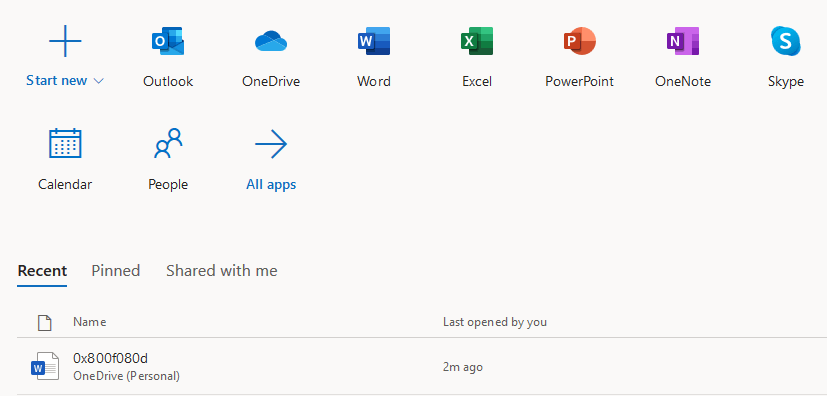
- Kai failas bus įkeltas, galėsite jį atidaryti be problemų.
Arba galite naudoti Google dokumentai, bet failai bus konvertuoti, todėl konversijos metu galite prarasti tam tikrus stiliaus ar formatavimo nustatymus.
Norint kuo geriau naršyti, rekomenduojame naudoti Opera naršyklė. Ši naršyklė išsiskiria lyginant su kitos populiarios naršyklės prie daugybės išskirtinių naudingų funkcijų, tokių kaip įmontuotas skelbimų blokatorius, nemokamas VPN ar „Ieškoti skirtukuose“ funkcija.
Kadangi visi šie įrankiai yra integruoti su „Opera“, jie neveikia kaip plėtiniai, sulėtindami jūsų paieškos sistemos įkėlimo greitį, skirtingai nei kitose naršyklėse.
Apskritai, jei turite problemų su savo naršykle arba norite tiesiog geriausios naršymo patirties, būtinai išbandykite „Opera“.

Opera
Tvarkykite „Office“ dokumentus „Opera“ ir naudokitės visais išskirtiniais įrankiais, kuriuos teikia ši naršyklė.
Apsilankykite svetainėje
2. Naudokite naršyklės plėtinius
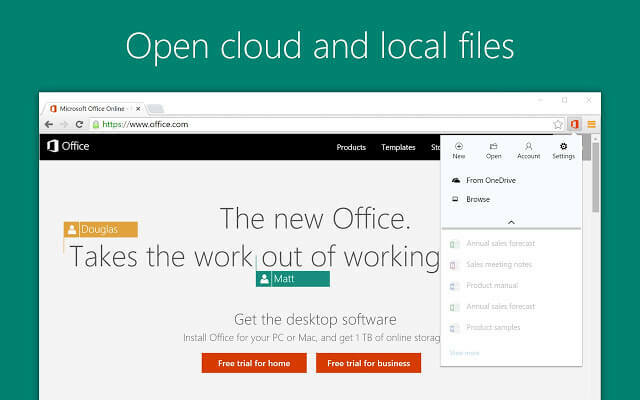
„Opera“ turi keletą plėtinių, kurie gali padėti peržiūrėti „Office“ dokumentus, ir juos lengvai rasite priedų bibliotekoje.
Paminėti keletą papildinių:
- Atidarykite naudodami „Google“ disko peržiūros priemonę - atidaro daug failų formatų su sąlyga, kad failai yra prisijungę ir viešai prieinami.
- Dokumentai - atveria ne tik „Office“ formatus, bet ir .xps, .tiff, .eps, .ai ir dar daugiau, taigi taupo jūsų įrenginio vietą ir pralaidumą.
„Chrome“ taip pat yra du plėtiniai, kurie padės atidaryti „Office“ dokumentus naršyklėje.
- „Office Chrome“ plėtinys - naudinga peržiūrėti, redaguoti ir kurti „Office“ dokumentą tiesiai jūsų naršyklėje.
- „Office“ redagavimas dokumentams, skaičiuoklėms ir skaidrėms - peržiūrėkite ir redaguokite „Office“ dokumentus nereikalaudami atsisiųsti „Office“ paketo į savo kompiuterį.
Čia galite pasirinkti du paprastus metodus, kuriuos galite naudoti norėdami parodyti „Office“ dokumentą savo naršyklėje. Jei radote mūsų vadovą naudingą, praneškite mums naudodami toliau pateiktą komentarų skyrių.
 Vis dar kyla problemų?Ištaisykite juos naudodami šį įrankį:
Vis dar kyla problemų?Ištaisykite juos naudodami šį įrankį:
- Atsisiųskite šį kompiuterio taisymo įrankį įvertintas puikiai „TrustPilot.com“ (atsisiuntimas prasideda šiame puslapyje).
- Spustelėkite Paleiskite nuskaitymą rasti „Windows“ problemų, kurios gali sukelti kompiuterio problemų.
- Spustelėkite Taisyti viską išspręsti patentuotų technologijų problemas (Išskirtinė nuolaida mūsų skaitytojams).
„Restoro“ atsisiuntė 0 skaitytojų šį mėnesį.
![NUSTATYTI: Žinomos „Microsoft Office 365“ problemos [Visas vadovas]](/f/7d672e1c64784aec82710b5f26a2c5a4.jpg?width=300&height=460)
![10 geriausių antivirusų saugai „Office 365“ [apsauga nuo virusų]](/f/b1433e9012fa5224879a205b3f2e0811.jpg?width=300&height=460)
